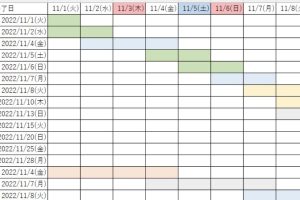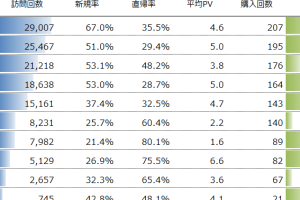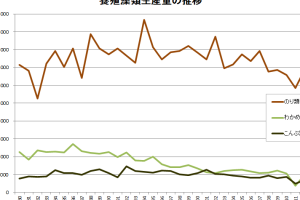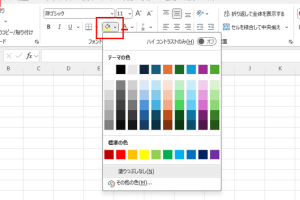ExcelA4サイズに合わせる方法で印刷を完璧に
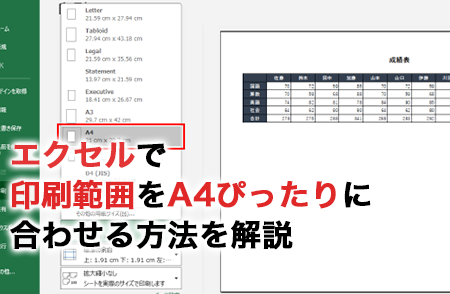
文書を作成する際、印刷の仕上がりは非常に重要です。特に、Excelで作成した表やグラフをA4サイズにぴったり収めて印刷したい場合、適切な設定が必要です。A4サイズに合わせることで、用紙の無駄を減らし、読みやすい文書を作ることができます。本記事では、Excelで作成した文書をA4サイズに合わせる方法を詳しく解説します。適切なページ設定や印刷プレビューの使い方、便利なショートカットキーなどを紹介し、印刷のプロフェッショナルを目指しましょう。Excelでの文書作成と印刷をより効率的に行うためのヒントが満載です。
ExcelでA4サイズに合わせる方法と印刷設定のポイント
Excelで作成した表やグラフをA4サイズに合わせて印刷する際、適切な設定を行わないと、印刷結果が期待どおりにならないことがあります。ここでは、ExcelでA4サイズに合わせる方法と、印刷を完璧に行うための設定について詳しく説明します。
A4サイズへの印刷設定の基本
A4サイズへの印刷設定は、まずページ設定から始まります。Excelで作成したシートをA4サイズに合わせて印刷するには、ページ設定の用紙サイズをA4に設定する必要があります。 Excelのページ設定を開く方法:
- 「ページレイアウト」タブを選択します。
- 「ページ設定」グループの右下にある小さな矢印をクリックします。
- 「ページ設定」ダイアログボックスが表示されます。
印刷範囲の設定
印刷範囲を適切に設定することで、無駄な部分を印刷しないようにすることができます。印刷範囲を設定するには、印刷したいセル範囲を選択し、「ページレイアウト」タブの「印刷範囲」を設定します。 印刷範囲の設定方法:
- 印刷したいセル範囲を選択します。
- 「ページレイアウト」タブの「印刷範囲」をクリックします。
- 「印刷範囲の設定」を選択します。
余白の設定
印刷結果の余白を調整することで、A4サイズにうまく収めることができます。余白の設定は、「ページ設定」ダイアログボックスの「余白」タブで行います。 余白の設定方法:
- 「ページ設定」ダイアログボックスを開きます。
- 「余白」タブを選択します。
- 上、下、左、右の余白を調整します。
印刷のプレビューと調整
印刷前に印刷プレビューで確認することで、実際の印刷結果を予測できます。「ファイル」タブの「印刷」を選択すると、印刷プレビューが表示されます。 印刷プレビューの確認方法:
- 「ファイル」タブを選択します。
- 「印刷」をクリックします。
- 右側に印刷プレビューが表示されます。
印刷設定の最終確認
最終的な印刷設定の確認として、「印刷」ダイアログボックスでプリンターや部数などの設定を確認します。特に、両面印刷や用紙の向きの設定を確認することが重要です。 印刷設定の最終確認:
- 「ファイル」タブの「印刷」を開きます。
- プリンターや部数、両面印刷の設定を確認します。
- 「印刷」ボタンをクリックして印刷を開始します。
詳細情報
A4サイズに印刷する際の基本的な設定は?
Excelで作成したデータをA4サイズに印刷する際は、まずページ設定を確認する必要があります。具体的には、余白や向き(縦または横)を適切に設定することで、印刷範囲をA4サイズに合わせることができます。
Excelのページ設定でA4サイズを選択する方法は?
Excelのページ設定ダイアログを開き、用紙サイズのドロップダウンリストからA4を選択します。これにより、印刷されるデータがA4サイズに合うように調整されます。また、拡大縮小印刷の設定も確認し、適切な倍率に設定することが大切です。
印刷プレビューでA4サイズを確認する方法は?
印刷プレビューを使用すると、実際の印刷結果を画面上で確認できます。ここで、データがA4サイズに正しく収まっているかを確認し、必要に応じて余白や拡大縮小印刷の設定を調整します。
A4サイズに印刷できない場合の対処法は?
A4サイズに印刷できない場合、プリンタドライバの設定や用紙トレイの設定を確認する必要があります。また、Excelのページ設定や印刷範囲の設定も再確認し、A4サイズに合うように調整します。